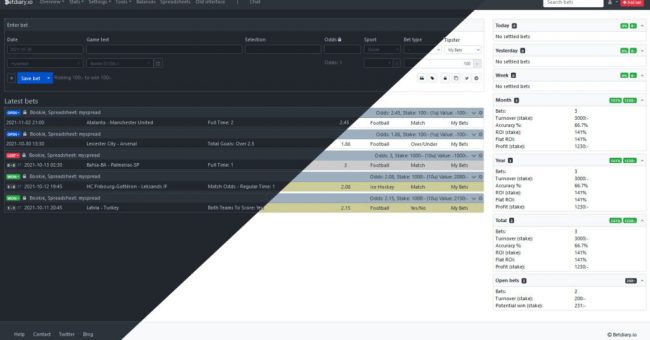
1. Daftar
2. Periksa email Anda dan verifikasi akun
3. Masukkan kata sandi Anda atau buat kata sandi.
4. Masuk
5. Hal pertama yang akan Anda lihat adalah Dasbor Anda
6. Mari kita buat pengaturan pertama
- Klik “Tambahkan taruhan“
- Tidak ada bandar judi yang ditentukan! Sebelum Anda dapat mulai menambahkan taruhan, Anda harus menentukan setidaknya satu bandar.
7. Klik “Tambahkan bandar“ – Untuk contoh ini saya akan menambahkan Bet365.
Nama bandar: Bet365
Mata uang: SEK (:-)
Saldo: 1000 (Masukkan saldo Anda saat ini di Bet365)
Nilai tukar: 0% (Anda tidak memerlukan ini di Bet365)
Anda nanti dapat menambahkan bandar judi lainnya di bawah: “Pengaturan – Bookies“
8. Mari membuat beberapa konfigurasi dasar:
Pengaturan – Pengaturan Akun
- Profil
- Privasi: Secara default, jadikan taruhan Pribadi.
- Sembunyikan taruhan jangka panjang: Pengaturan ini dinonaktifkan secara default tetapi jika Anda memilih “1 hari”. Anda hanya akan melihat taruhan hari ini. Tidak besok. (Anda selalu dapat memilih “tampilkan taruhan tersembunyi” jika Anda mau nanti)
- Pengaturan pasak/unit
- Saya lebih suka: “Pasak dan unit dengan ketergantungan”
- Tambahkan nilai satuan default. (Jangan pilih 0)
- Nilai dasar
- Pengaturan ini baik untuk dimiliki jika Anda ingin mempercepat proses “tambah taruhan” sehingga Anda tidak harus memilih opsi yang sama setiap kali taruhan dipasang.
- IsiOtomatis
- Secara default diaktifkan. Anda dapat menonaktifkan ini sehingga Anda hanya dapat mengetik semuanya secara manual.
- Tambahkan Tag secara otomatis:
Kami semua berbeda tetapi saya merekomendasikan “#England – PremierLeague” daripada yang lain karena ada banyak liga dengan nama yang sama. Dan saya ingin menggabungkan liga dengan negara. Anda selalu bisa jika Anda ingin menampilkan statistik untuk #England #PremierLeague dengan membuat statistik. Tetapi jika Anda ingin daftar menampilkan format “Negara – Liga” Anda harus memilih “#Inggris – Liga Premier”
9. Jika Anda menginginkan Profil Publik:
- Pengaturan – Spreadsheet
- Tambahkan spreadsheet
- Nama spreadsheet: MyPublicSpreadsheet (Apa pun yang Anda inginkan)
- Keterangan: …
- Privasi: Publik
Jika Anda ingin ini menjadi Spreadsheet default, Anda dapat mengaktifkannya di bawah tombol roda. Atau di bawah bagian Nilai default di bawah pengaturan.
Anda dapat menemukan Tautan ke profil publik Anda di bawah Pengaturan – Pengaturan Akun.
